Como criar e usar atalhos do iPhone X
o iPhone X é o primeiro iPhone sem um botão Home. No lugar de um botão físico, a Apple adicionou um conjunto de gestos que replicar o botão Home junto com outras opções. Se preferir um botão Home na tela, você tem uma opção. O iOS do iPhone inclui um recurso que adiciona um botão Home virtual à sua tela. Você também pode criar atalhos personalizados que fazem coisas que o botão físico não pode.
As instruções neste artigo se aplicam a qualquer iPhone sem um botão Home. Ele cobre os atalhos que você pode atribuir a um botão Home virtual. Não cobre o aplicativo Shortcuts que a Apple introduziu no iOS 12.
Como adicionar um botão inicial virtual ao iPhone
Para configurar o botão Home virtual, primeiro você precisa habilitar o próprio botão Home. Veja como:
Tocar Definições.
Tocar Em geral.
Tocar Acessibilidade.
-
Tocar Toque assistido.

Mova o Toque assistido controle deslizante para Ligado / verde. O botão inicial virtual aparece na tela.
Posicione o botão em qualquer lugar da tela usando o recurso de arrastar e soltar.
Torne o botão mais ou menos transparente usando o Opacidade ociosa controle deslizante.
-
Toque no botão para visualizar seu menu padrão.

Como personalizar o menu do botão home virtual
Para alterar o número de atalhos e os específicos que estão disponíveis no menu padrão:
No Toque assistido tela, toque Personalize o menu de nível superior.
Altere o número de ícones mostrados no Menu de nível superior com o mais e menos botões na parte inferior da tela. O número mínimo de opções é 1; o máximo é 8. Cada ícone representa um atalho diferente.
-
Para alterar um atalho, toque no ícone que deseja alterar.

Toque em um dos atalhos disponíveis na lista que aparece.
-
Tocar Feito para salvar a mudança. Ele substitui o atalho que você selecionou.
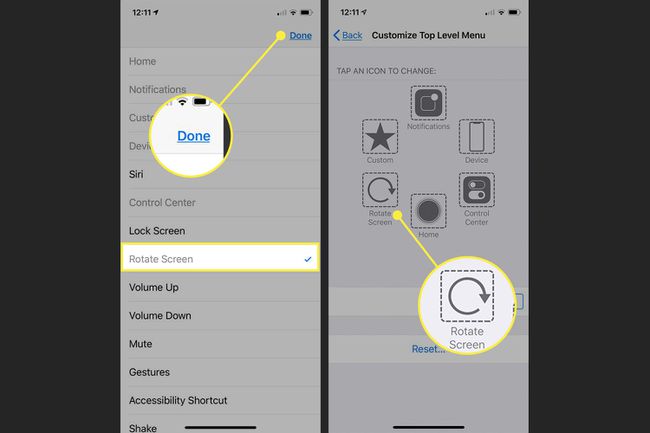
Se você decidir que deseja voltar ao conjunto de opções padrão, toque em Redefinir.
Como adicionar ações personalizadas ao botão inicial virtual
Agora que você sabe como adicionar o botão Home virtual e configurar o menu, é hora de ir para o que há de bom: atalhos personalizados. Assim como um botão inicial físico, o botão virtual pode ser configurado para responder de maneira diferente com base em como você o toca. Aqui está o que você precisa fazer:
No Toque assistido tela, vá para o Ações Personalizadas seção. Nessa seção, toque na ação que deseja usar para acionar o novo atalho. Suas opções são:
- Toque único: O tradicional clique único do botão Home. Neste caso, é um único toque no botão virtual.
- Toque duplo: Dois toques rápidos no botão. Se você escolher isso, também pode controlar o Tempo esgotado configuração. Esse é o tempo permitido entre os toques. Se mais tempo passar entre os toques, o iPhone os tratará como dois toques únicos, não um toque duplo.
- Long Press: Toque e segure o botão inicial virtual. Se você selecionar isso, também pode configurar um Duração configuração, que controla por quanto tempo você precisa pressionar a tela para que esse recurso seja ativado.
- 3D Touch: A tela 3D Touch em iPhones modernos permite que a tela responda de maneira diferente com base na força de pressão. Use esta opção para que o botão Home virtual responda a pressionamentos de força.
Qualquer que seja a ação em que você toque, cada tela apresenta várias opções de atalhos que você pode atribuir à ação. Eles são particularmente interessantes porque transformam ações que, de outra forma, poderiam exigir o pressionamento de vários botões em um único toque.

A maioria dos atalhos são autoexplicativos, como Siri, Captura de telaou Aumentar o volume, mas alguns precisam de explicação:
- Atalho de Acessibilidade: Este atalho pode ser usado para acionar todos os tipos de recursos de acessibilidade, como invertendo cores para usuários com deficiência visual, ligar o VoiceOver e aumentar o zoom na tela.
- Sacudir: Escolha isto e o iPhone responderá a um toque de botão como se o usuário balançou o telefone. Agitar é útil para desfazer certas ações, especialmente se problemas físicos o impedirem de sacudir o telefone.
- Pitada: Realiza o equivalente a um gesto de pinça na tela do iPhone, o que é útil para pessoas com deficiências que tornam a pinça difícil ou impossível.
- SOS: Este botão ativa o Recurso SOS de emergência do iPhone, que aciona um ruído alto para alertar outras pessoas de que você pode precisar de ajuda e uma chamada para serviços de emergência.
- Analytics: Este recurso inicia a coleta de diagnósticos do AssistiveTouch.
